执行“文件/导入”命令,导入所有的素材后,在项目面板中将显示素材的缩略图,如图1-2-5所示。执行“合成/新建合成”命令,在如图1-2-6所示的“合成设置”对话框中,设置合成名称为“荷花升腾”,预设为“PAL D1/DV”,持续时间为5 s,然后单击“确定”按扭即可。图1-2-7菜单快捷键图1-2-8工具按钮快捷键将素材加入合成。......
2023-10-17
(1)新建合成。按快捷键“Ctrl+N”新建合成,设置合成名称为“科技背景”,预设为“PAL D1/DV”,持续时间为8 s。
(2)新建图层。按快捷键“Ctrl+Y”创建一个黑色纯色图层,图层名称改为“背景”,其余参数默认。
知识窗
AE CC 2015动画预设
为提高制作速度,AE CC 2015提供了十几类动画预置效果,用户可直接使用或简单修改其参数即可制作出漂亮的效果。
1.预设动画种类
AE CC 2015自带的预设动画有背景、行为、图像、形状、声音特效、文本、变化等几大类,每个类放在一个文件夹中,用户可先预览效果,再选择调用。
2.预设动画的使用方法
将预设动画添加到合成中有两种方法:一种是通过Bridge(桥),另一种是通过预设面板。前者可直接预览效果,适合初学者;后者只能看到预设动画的名称,因此需要使用者熟悉各个预设动画的效果。
(1)通过Bridge加入预设动画
①执行“动画\浏览预设”命令,打开预设动画浏览窗口,每个文件夹包含一个动画预设类。(www.chuimin.cn)
②单击“Backgrounds(背景)”项,则可在“Content(内容)”栏中看到该类所有预设动画的缩略图,单击某个缩略图,如“丝绸.ffx”,可在右上角的动画预览窗口观看其动画效果,如图2-2-2所示。

图2-2-2 在Bridge中查看预设动画
③选到满意的效果后双击,即可将此预设动画添加到当前图层。
(2)通过预设面板添加预设动画
①在效果和预设面板中单击动画预设前的三角形按扭 ,展开动画预设项目,如图2-2-3所示。
,展开动画预设项目,如图2-2-3所示。
②继续单击预设项目“Backgrounds”前的三角形按钮 ,可展开该项目下的预设动画列表,如图2-2-4所示。
,可展开该项目下的预设动画列表,如图2-2-4所示。
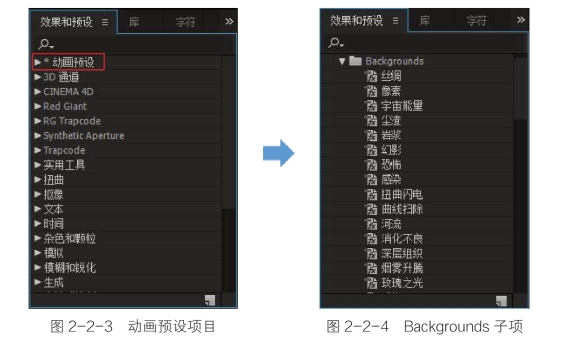
③选中需要的预设动画,直接拖到合成窗口中,即可将此预设动画添加到当前图层。

执行“文件/导入”命令,导入所有的素材后,在项目面板中将显示素材的缩略图,如图1-2-5所示。执行“合成/新建合成”命令,在如图1-2-6所示的“合成设置”对话框中,设置合成名称为“荷花升腾”,预设为“PAL D1/DV”,持续时间为5 s,然后单击“确定”按扭即可。图1-2-7菜单快捷键图1-2-8工具按钮快捷键将素材加入合成。......
2023-10-17

图2-1-16创建调整图层添加CC Flo Motion特效。选中“调整图层1”图层,单击右键,选择“效果/扭曲/CC Tiler”命令,单击Scale(缩放)前的码表,设置关键帧,如图2-1-18所示。图2-1-19图层的基本属性单击属性前的码表可设置该属性的关键帧,在不同时间处可修改各种属性的参数值,形成动画效果。按同样方法,在第4 s、第6 s处添加关键帧,Scale值分别设为“30.0%”和“20.0%”,实现缩放动画效果。......
2023-10-17

图3-1-14缩短退出动画时间技能点拨调整文本预设动画的播放速度:选中文字图层,按“U”键显示关键帧,调节两个关键帧之间的距离,距离越近文本动画的播放速度越快。如需删除预设动画,直接选中“动画1”,按“Delete”键即可删除对应的预设动画。部分制作复杂的预设动画可能包含不止一个动画,可将所有添加的动画删除,并重置图层的变换属性,使文字图层重回初始状态,如图3-1-19所示。图3-1-19删除文字图层的预设动画......
2023-10-17

本案例主要介绍眩光文字效果的制作。2)在文本框中输入“眩光文字”,将设置为6秒。3)单击按钮,即可创建一个名为“眩光文字”的合成。图2.1眩光文字的具体参数设置图2.2眩光文字最终效果3.设置文字图层参数1)在窗口中,将文字图层展开,如图2.3所示。4)将滑块移到第2秒0帧处,单击按钮左边的按钮,添加一个关键帧,具体参数设置如图2.6所示。......
2023-11-24

图 1-4-01图 1-4-02选择素材c1c[0000-0170].tga序列拖拽到时间线上创建一个comp“合成层”。图 1-4-05在菜单栏中单击Composition→New composition...新建“合成层”命令,按快捷键
2023-11-17

图1-1-5所示是“东方梦工厂影视标志”视频的3帧图像。只有遵循一样的技术标准,才能够实现电视机正常接收电视信号、播放电视节目,目前全世界主要使用3种制式。......
2023-10-17

在本节中将要制作的特效文字为图案字,即在文字填充中包含有图案的效果,具体步骤如下:选择工具箱中的星形工具,在工作区单击,弹出“星形”对话框。选择任意一个星形,星形的四周将出现定界框。重复该操作,调整工作区中各个星形的大小,并调整星形的位置,使排列疏密得当。这时,文字中被嵌入了星形和矩形组成的图案,效果如图9-97所示。......
2023-10-16

在FX菜单下选择nParticles\Particle Tool就可以在视图中随意单击产生粒子,按回车键后粒子对象就建立了。图13.4图13.5图13.6Particle name给粒子对象起一个系统的有意义的名字,对复杂的特效场景里面对象的管理和控制非常重要,所以要从一开始就养成命名的好习惯。一般来说,按照默认的1来创建就可以了,因为创建粒子后可以在粒子属性面板里根据需要调节。Number of Particles这个属性决定了每次单击所建立的粒子数量,如果该数量的值大于1,那么Maximum radius 属性就会被激活。......
2023-11-21
相关推荐